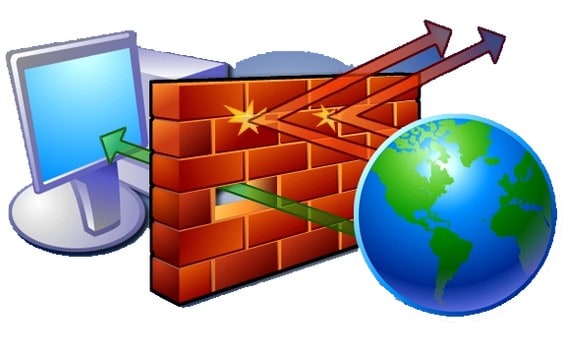
Güvenlik duvarları sizi internet üzerindeki hem gelen hem giden tehditlere karşı korumak için vardır. Bazen güvenlik duvarınız aracılığıyla kısıtlanmış trafiğe izin vermek istersiniz. Bunu yapmak için bir bağlantı noktası açmanız gerekir.
Bir cihaz bir ağdaki başka bir cihaza bağlandığında, alıcı cihazın trafiği nasıl tutacağını bilmesini sağlayan bir port numarası belirler. Bir IP adresinin, bir ağdaki belirli bir aygıta nasıl ulaşacağını gösterdiği durumlarda, bağlantı noktası numarası, alıcı aygıtın hangi programın bu trafiği aldığını bilmesini sağlar. Varsayılan olarak, Internet’ten gelen çoğu istenmeyen trafik, Windows Güvenlik Duvarı tarafından engellenir. Oyun sunucusu gibi bir şey çalıştırıyorsanız, güvenlik duvarından belirli bir trafik türüne izin vermek için bir bağlantı noktası açmanız gerekebilir.
Bu makalede, belirli bir bilgisayarın güvenlik duvarında trafiğin izin vermesi için bir portun nasıl açılacağı gösterilmektedir. Ağınızda bir yönlendiriciniz varsa ki muhtemelen bunu yapıyorsanız, yönlendirmeyle aynı trafiğe izin vermeniz de gerekecektir.
Windows 10’da Bağlantı Noktası Nasıl Açılır
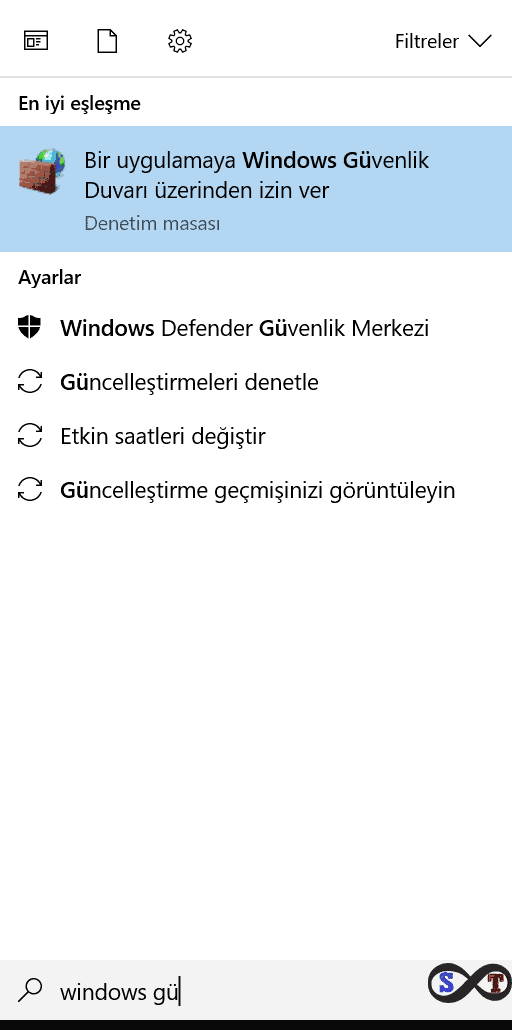
Başlat’ı tıklatıp arama kutusuna “Windows Güvenlik Duvarı” yazın ve ardından “Windows Defender Güvenlik Duvarı” na tıklayın. Windows Güvenlik Duvarı açıldığında, “Gelişmiş Ayarlar” a tıklayın.
Bu Gelişmiş Güvenlik ile Windows Defender Güvenlik Duvarı başlattı. Soldaki “Gelen Kuralları” kategorisini tıklayın. Sağdaki bölmede, “Yeni Kural” komutunu tıklayın.
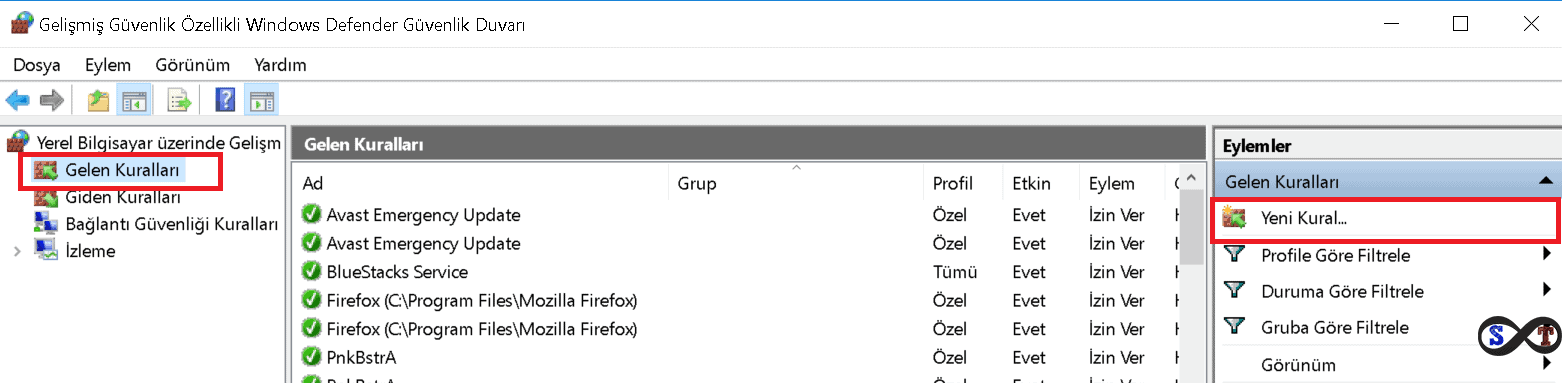
Giden trafiğe yönelik bir kural açmanız gerekiyorsa, “Gelen Kural” ı tıklamak yerine “Giden Kural” ı tıklarsınız. Çoğu uygulama, yüklediğinizde kendi giden kurallarını oluşturma konusunda yaygındır. Özellikle oyunlarda Server’ı üstlenme konusunda.
Gelen veya gidenden birini seçtikten sonra yeni kural oluşturduktan sonra “Kural Türü” sayfasında, “Bağlantı Noktası” seçeneğini seçin ve ardından “İleri” ye tıklayın.
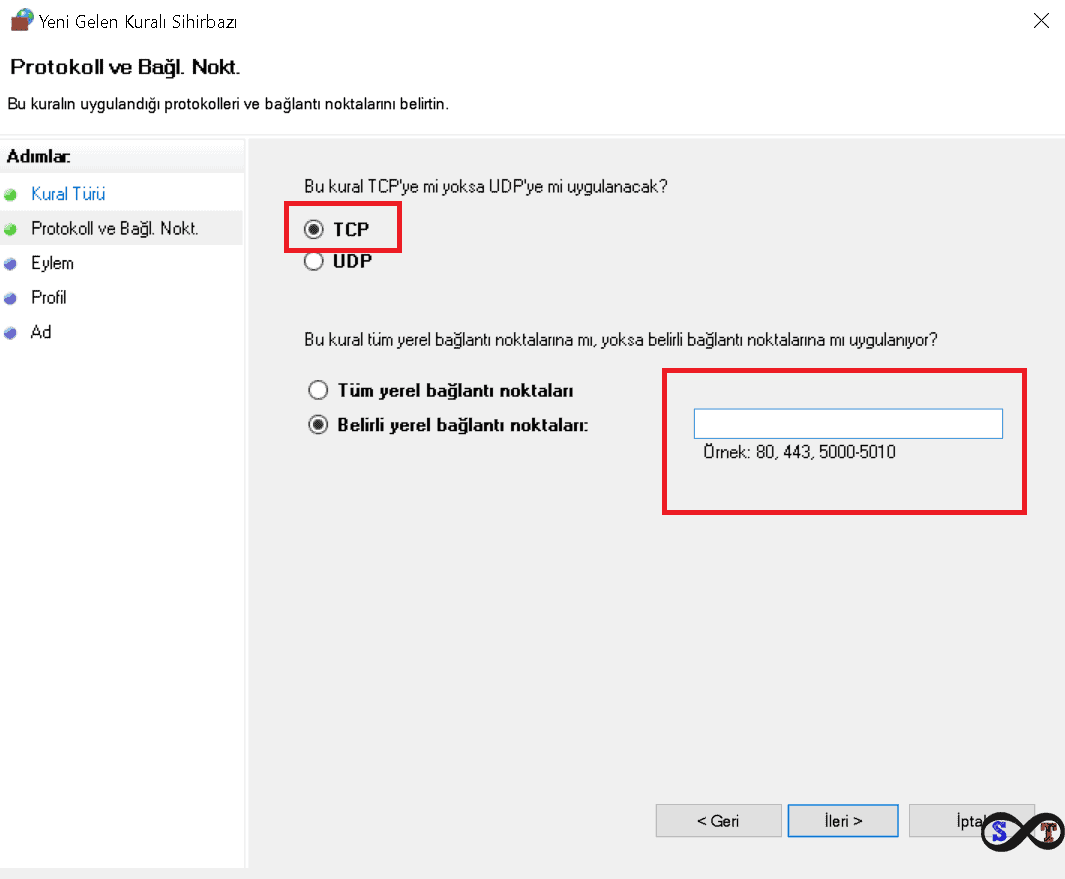
Bir sonraki ekranda, açtığınız bağlantı noktasının İletim Denetimi Protokolü’nü (TCP) veya Kullanıcı Datagram Protokolünü (UDP) kullanıp kullanmayacağını seçmeniz gerekir. Ne yazık ki, özellikle farklı uygulamaların farklı protokoller kullanması nedeniyle hangisini kullanacağınızı kendi uygulamanıza göre öğrenmelisiniz. Port numaraları, 0-65535 arasında, ayrıcalıklı servisler için 1023’e kadar olan bağlantı noktalarına sahip olabilir. Uygulamanız için kullanılacak belirli protokolü belirleyemiyorsanız, biri TCP, diğeri UDP için olmak üzere iki yeni gelen kural oluşturabilirsiniz.
“Belirli Yerel Bağlantı Noktaları” seçeneğini seçin ve ardından sağlanan alana bir bağlantı noktası numarası yazın. Birden fazla bağlantı noktası açıyorsanız, bunları virgülle ayırabilirsiniz. Bir dizi bağlantı noktasını açmanız gerekirse, kısa çizgi (-) kullanın. İşiniz bittiğinde “İleri” yi tıklayın. Bir sonraki sayfada “Bağlantıya İzin Ver
Bu kılavuz için, bir kural oluşturduğumuz bağlantıya güvendiğimiz için “Bağlantıya İzin Ver” seçeneğini kullanacağız. Biraz daha fazla zihin istiyorsanız, “Bağlantı güvenli ise izin ver” kuralı, bağlantıyı doğrulamak için Internet Protokolü güvenliğini (IPsec) kullanır. Bu seçeneği deneyebilirsiniz, ancak birçok uygulama bunu desteklememektedir. Daha güvenli bir seçeneği denerseniz ve çalışmıyorsa, her zaman geri gelebilir ve daha az güvenli olana değiştirebilirsiniz.
Ardından, kuralın ne zaman uygulanacağını seçin ve “İleri” ye tıklayın. Aşağıdakilerden birini veya tümünü seçebilirsiniz:
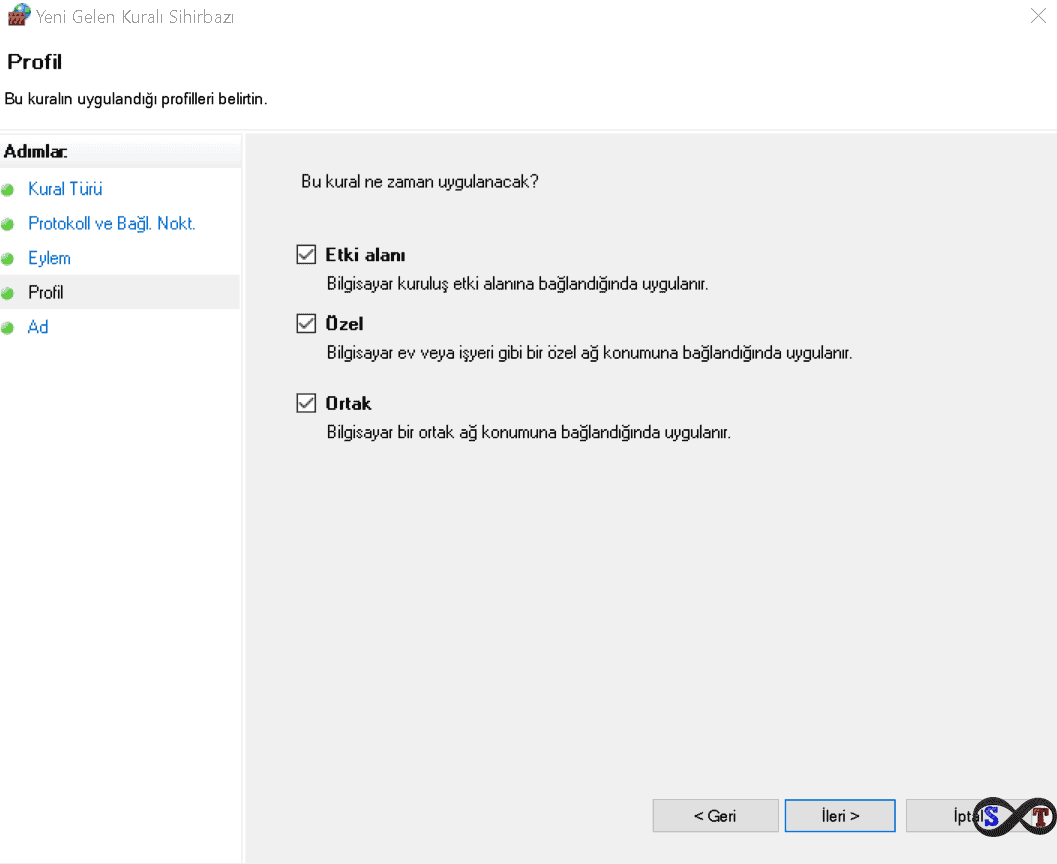
Etki Alanı: Bir bilgisayar, Windows’un etki alanına erişimi doğrulayabildiği bir etki alanı denetleyicisine bağlandığında.
Özel: Bir PC, bir ev ağına veya güvendiğiniz bir ağ gibi özel bir ağa bağlı olduğunda.
Ortak: Bir bilgisayar açık bir ağa bağlıyken, herkesin katılabileceği bir kafe, havaalanı ya da kütüphane gibi ve güvenlik sizin için bilinmemektedir.
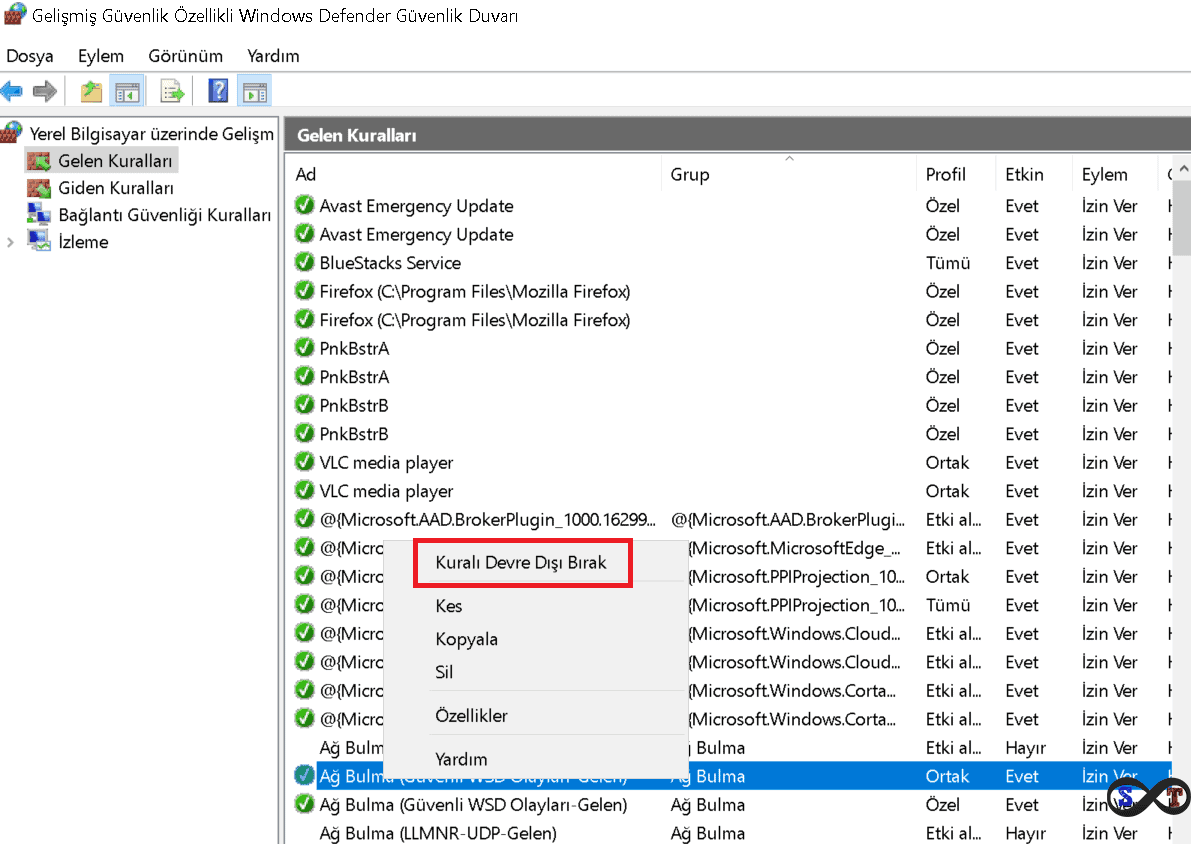
Son pencerede, yeni kuralınıza bir ad ve isteğe bağlı, daha ayrıntılı bir açıklama verin. İşiniz bittiğinde “Son” seçeneğini tıklayın. Kuralı herhangi bir noktada devre dışı bırakmak istiyorsanız, Gelen veya Giden Kuralları listesinde oluşturduğunuz bağlantı noktasını bulun sağ tıklayın ve ardından “Kuralı Devre Dışı Bırak” ı tıklayın.
Hepsi bu kadar var. Farklı bir program için veya farklı bir kural için başka bir bağlantı noktası açmanız gerekiyorsa, yukarıdaki adımları tekrarlayın.

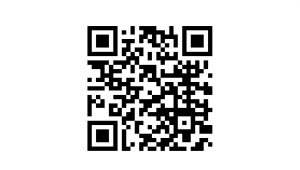























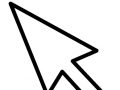





son pencerede yeni kurala isim ne verebiliriz